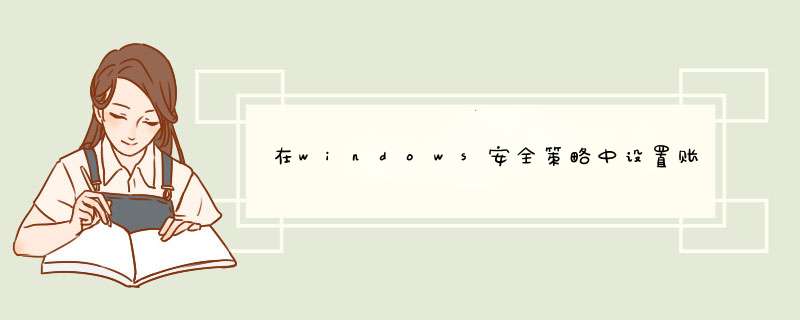
在我们的电脑上的网络访问怎样不允许 SAM 帐户和共享的匿名枚举,就从我们的电脑系统桌面,点击开始,找到开始,如图所示
然后打开控制面板的界面,在计算机调整的设置,找到管理工具,如图所示
接着进入管理工具的界面,找到本地安全策略,如图所示
接下来进入本地安全策略的界面,找到安全选项,如图所示
在安全选项的右侧,找到名称显示网络访问不允许 SAM 帐户和共享的匿名枚举,如图所示
6
最后双击网络访问不允许 SAM 帐户和共享的匿名枚举,更改权限为禁用,如图所示
一、关闭SAM账号和共享的匿名枚举功能1、首先在键盘上按下“Win+R”打开“运行”窗口,输入“gpedit.msc”命令后按回车键,打开本地组策略编辑器
2、然后在打开的本地组策略编辑器窗口中,依次点开“计算机配置”—“Windows设置”—“安全设置”—“本地策略”—“安全选项”
3、在“安全选项”右侧窗口中找到并双击“网络访问:不允许SAM账号和共享的匿名枚举”选择项,然后在d出的窗口中选中“已启用”选项,之后点击确定按钮保存退出
4、这样非法用户就无法直接获得共享信息和账户列表了。
二、禁止匿名SID/名称转换
1、同样在组策略窗口中,依次点击打开“计算机配置”—“Windows设置”—“安全设置”—“本地策略”—“安全选项”
2、在“安全选项”右侧窗口中找到并双击“网络访问:允许匿名SID/名称转换”,在d出的窗口中选择“已停用”,点击“确定”保存即可。
三、禁止非授权访问
1、同样打开“运行”窗口,输入“gpedit.msc”命令后按回车键,打开本地组策略编辑器
2、在打开的组策略编辑器中,依次选择“计算机配置”—“Windows设置”—“安全设置”—“本地策略”—“用户权限分配”
3、在“用户权限分配”的右侧窗口中选择“从网络访问此计算机”,将Everyone、Guest之类的账户删除,将一些必须使用网络访问的账户添加进来
4、打开“拒绝从网络访问这台计算机”,同样将其它用户全部删除,将需要访问共享目录的授权帐户添加进来即可。
欢迎分享,转载请注明来源:内存溢出

 微信扫一扫
微信扫一扫
 支付宝扫一扫
支付宝扫一扫
评论列表(0条)